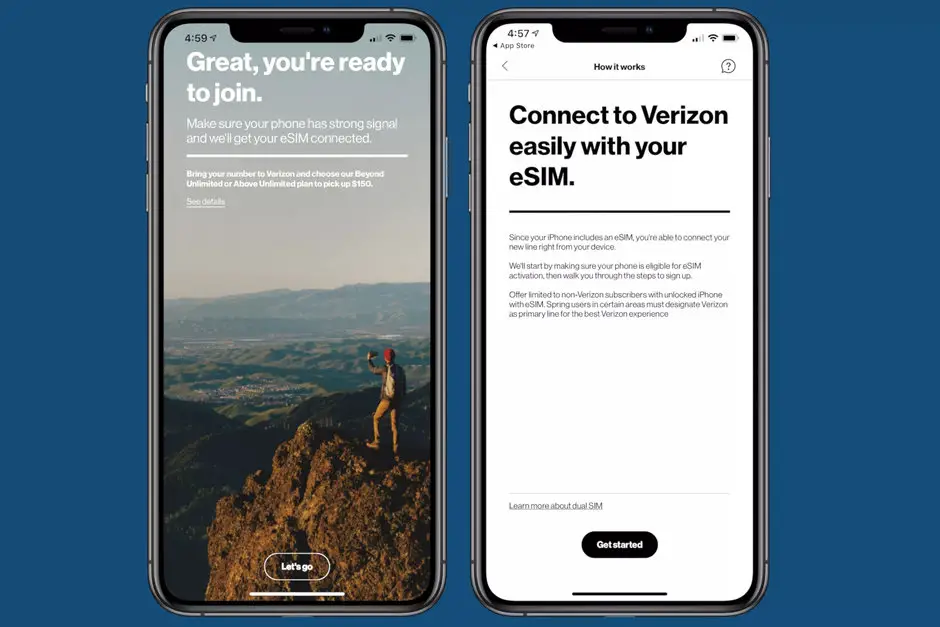
Vil du overføre gjeldende nummer til et eSIM på iPhone for å frigjøre plass på nano-SIM? Du kan aktivere telefontjenesten med bare eSIM som vi vet er viktig for reisende. Den gode nyheten er at du ikke engang trenger det fysiske SIM-kortet fra din lokale operatør for å nyte alle disse fordelene med mobilenhetstjenester.
Å overføre SIM-kortet til eSIM er enklere som du tror så lenge din nåværende telefonoperatør støtter eSIM-teknologien og enheten din er helt ulåst. Når din iPhone er låst opp, har du muligheten til å bruke eSIM- eller SIM-kortet fra en hvilken som helst mobiloperatør over hele verden. Dette betyr at hvis iPhone er låst, vil du bare bruke SIM-kort og eSIM-er fra den spesifikke operatøren. I tilfelle det skjer, du har fortsatt muligheten til å låse opp iPhone.
Relatert:
- OnePlus 7 Pro Pris i UAE Dubai og spesifikasjonsgjennomgang
- Hvordan betjene din egen datamaskin
- Hvordan sjekke om en iPhone er låst opp med eller uten SIM
- Hvordan sjekke om en iPhone er låst opp med eller uten SIM
- Slik fikser du ingen tjeneste på iPhone
Slik konverterer du iPhone fra et SIM-kort til et eSIM
1: Bekreft din nåværende operatørstøtte eSIM
Akkurat som nevnt ovenfor, er det ikke alle mobiloperatører eller firmaer som støtter eSIM-teknologien, selv om din iPhone gjør det. Så det første du må gjøre i en situasjon som dette er å sjekke om operatøren din tilbyr eSIM. Du kan gjøre det ved å ringe telefonselskapets kundeserviceavdeling. Du kan også sjekke Apples støtteside for å se en liste over eSIM-operatører – de oppdaterer listen minst en gang i måneden, så den er nøyaktig. Til slutt bør du sjekke operatøren din om du kan aktivere eSIM-tjenesten på kontoen din som er for en forhåndsbetalt konto.
2: Forbered deg på å bytte fra et fysisk SIM-kort til et eSIM
Trinn 1: På din iPhone Innstillinger app.
Trinn 2: Pek general > Om oss
Trinn 3: Bla ned og finn seksjon Digital SIM
Trinn 4: Du bør kopiere skrive ned, ta et skjermbilde eller på annen måte notere deg IMEI nummer oppført – du trenger dette for å endre til eSIM-tjeneste.
Trinn 5: Dobbeltsjekk for å sikre at du har riktig IMEI nummer.
Trinn 6: Nå bør du bekrefte at iPhone har WiFi eller mobiltjeneste før du ringer operatørens kundestøttelinje.
Trinn 7: Slå av iPhone før du ringer.
3: Ring operatørens kundeservicegruppe på en annen telefon
For å starte hele prosessen, bør du ringe operatørstøtten for å starte overføringen. Selv om det er en metode for å gjøre dette på operatørens nettsted eller operatørens app. Imidlertid klager mange over at prosessen er stressende. Så å kontakte operatøren din er det beste alternativet. Ikke ring med enheten du vil bytte tjeneste fra.
Sørg for at enheten er av og ring deretter med en annen telefon. Når du når kundeservicerepresentanten, bør du gi dem beskjed om at du vil endre tjenesten din fra en fysisk SIM-kort til eSIM – også kalt SIM til eSIM-bytte på et aktivt telefonnummer.
Fortell dem videre at du vil beholde det samme telefonnummeret, tjenesteplanen og alternativene som er, og flytte til eSIM. I tilfelle agenten skulle spørre om kortnummeret, fortell dem at du beholder det det samme. Når du blir spurt, bør du gi agenten din iPhones digitale SIM IMEI-nummer du kopierte ovenfor.
Når det digitale SIM IMEI-nummeret er akseptert, vil operatøren din nå generere et nytt elektronisk ICCID-nummer for eSIM-tjenesten din. Bare ikke glem å gi representanten en e-postadresse for å sende deg en QR-kode, fordi du trenger denne for å sette opp eSIM på iPhone.
Etter det kan du åpne den e-posten på en datamaskin, iPad, nettbrett eller en annen mobil enhet, slå på iPhone, nå ved å bruke eSIM-en du bytter til, gå til innstillinger > Cellular > Legg til mobilabonnement. Skann den e-postens QR-kode inn i skjermvinduet ved hjelp av iPhones bakkamera. For å legge inn detaljene manuelt, trykk på Angi detaljer manuelt. Be nå operatørens kundeservicerepresentant om å gi deg aktiveringskodeinformasjonen. Du kan trykke på avbryt og få informasjonen før du fortsetter.
Hvis du blir bedt om det, skriv inn en bekreftelseskode fra operatøren din. Nå etter skanning av QR-koden, bør du se en skjerm som bekrefter at en ny mobilplan er klar til å legges til. Bare trykk Legg til mobilabonnement. Vent til aktiveringsprosessen er fullført, som normalt tar 15-20 minutter. I tillegg, hvis du blir bedt om å velge en standardlinje, velg primær for den nye planen din.
Du bør også velge den nye planen som primær som merke mobilplan. Trykk på Fortsett for å lagre valgene dine.
4: Bekreft eSIM-kortet ditt
Trinn 1: Fjern det fysiske SIM-kortet mens iPhone fortsatt er på
Trinn 2: Gå til innstillinger > Cellular
Trinn 3: Under seksjonen Mobilplaner, sjekk om du ser det samme telefonnummeret der to ganger, start deretter enheten på nytt og gå tilbake til denne innstillingen.
Trinn 4: Trykk på den gamle (SIM-kort) planen og velg Fjern mobilabonnement. Nå hvis den gamle SIM-kortplanen ikke dukker opp, er det greit.
Trinn 5: Gå til innstillinger > Cellular. Sørg her for at mobildata er slått på.
Trinn 6: Du bør teste eSIM-planen din.
Slå av WiFi (Innstillinger > WiFi > Av)
Send en tekst nå
Bedt noen om å sende deg en tekstmelding
Ring noen på eSIM-telefonen
Bedt noen ringe deg
Åpne safari-nettleseren og bla gjennom noen få nettsteder
Du bør også åpne YouTube, Netflix og sosiale nettverk som Facebook, Snapchat og andre. Alt dette å vite. Husk at metoden ovenfor er for å bytte din nåværende mobiltelefontjeneste fra å bruke et SIM-kort til å bruke et eSIM i Verizon (i USA). Metoden er imidlertid også anvendelig for andre mobilnettverksoperatører siden de er like.
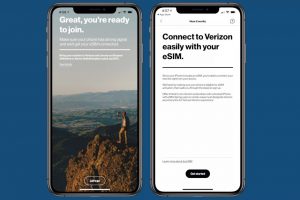
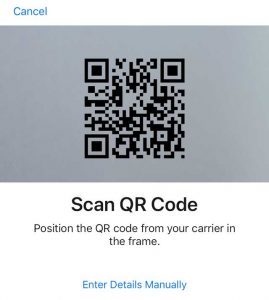





Legg igjen en kommentar